Être en mesure de prendre des photos à n’importe quel moment d’un voyage, d’une fête, d’un souvenir sera important pour garder en mémoire ces instants. En fonction du nombre de photos pris, votre smartphone Motorola Moto G8 sera rapidement saturé en stockage. C’est pourquoi il va être intéressant de réduire la taille des images pour pouvoir en conserver plus sur votre smartphone. Parfois , il sera souhaité d’augmenter la qualité afin de pouvoir imprimer en grand format vos images. Vous trouverez dans cet article des tutos pour paramétrer la taille de la photo enregistrée. Dans un premier temps on va vous expliquer comment faire pour changer la taille et le poids de la photo dans vos réglages du Motorola Moto G8. Dans un second temps vous découvrirez comment faire pour réduire la taille d’une photo ou image déjà enregistrée sur votre Motorola Moto G8.
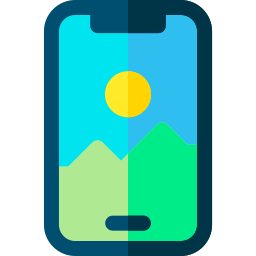
De quelle façon changer la taille et la résolution d’une photo sur Motorola Moto G8?
Pourquoi changer la taille des photos?
Vous voulez régler le format des photos afin de changer leur résolution et donc le poids de stockage dans votre Motorola Moto G8. On va vous préciser de quelle façon réduire ou augmenter la taille des photos afin qu’elles prennent moins de place dans votre capacité de stockage de votre portable Android . Souvent vous allez pouvoir sélectionner des résolutions différentes en fonction de l’appareil photo situé devant pour les selfies ou à l’arrière pour les photos basiques. La résolution des photos est caractérisée en millions pixels , ainsi 12M, 9M, 6M ou 3M. Plus le chiffre est haut plus la qualité de l’image sera bonne, mais son poids en stockage sera lourd.
Vous pourrez aussi changer le format de la photo , ce qui signifie passer du 4: 3 au 16/9ème ou au 1: 1.
Quelle est la technique pour modifier la résolution de votre photo sur un Motorola Moto G8?
Pour diminuer la taille d’une photo, rien de plus basique. Il n’y a qu’à vous rendre dans l’appli Caméra ou Appareil photo et de respecter les démarches citées ci-dessous:
- cliquez sur les préférences ou sur la roue crantée
- vous trouverez un choix entre la taille de la photo de l’objectif avant (selfie) ou arrière.
- cliquez sur la taille de l’image à modifier
- choisissez selon ce que vous souhaitez:
- augmenter la taille : pour une meilleure qualité ou pour imprimer sur de grands formats, choisissez le maximum de pixels
- réduire la taille de la photo : donc économiser de la place sur votre Motorola Moto G8, diminuer le nombre de pixels
Comment faire pour modifier la taille d’une photo déjà présente dans votre Motorola Moto G8?
Vous pourrez réduire la taille de votre cliché à l’aide d’application. Ça vous permet d’être en mesure de les expédier avec plus de facilité ou de libérer de l’espace de stockage sur votre smartphone Android. Si vous voulez changer l’emplacement de stockage de vos photos sur Motorola Moto G8, jetez un oeil à notre article.
- Photo & Picture Resizer : cette application donne l’occasion de réduire la taille ou la résolution de l’image. Vous pourrez avec plus de facilité envoyer vos photos par messages, facebook, instagram….
- Lit Photo (Compression et redimensionnement de photo): elle vous permet de réduire la taille et la résolution d’une image en utilisant des méthodes de compression. Vous gagnerez en stockage de données. Vous allez pouvoir recadrer vos photos, et changer le format de la photo. Excellente qualité de photo de sortie.
Si jamais vous voulez d’autres tutoriels sur votre Motorola Moto G8, vous pouvez parcourir les autres pages de la catégorie : Motorola Moto G8.



